Du kan legge til en sang i en presentasjon og spille den på tvers av lysbilder i bakgrunnen av lysbildefremvisningen.
Hvis du vil bruke musikk fra nettet, må du laste den ned til datamaskinen før du kan bruke den i en presentasjon.
Spille av en sang på tvers av lysbilder
-
Velg Lyd på fanen Sett inn, og velg deretter Lyd på datamaskinen.
-
Bla til musikkfilen du vil bruke, i filutforskeren, og velg deretter Sett inn.
-
Med lydikonet valgt på lysbildet i Avspilling-fanen, velger du Spill av i bakgrunnen.
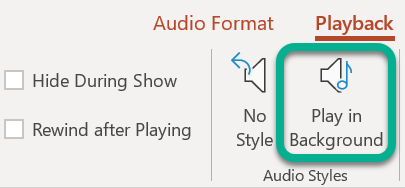
Spill av i bakgrunnen gjør at lydfilen starter automatisk under en lysbildefremvisning, og gjør også at lydinnspillingen spiller av over flere lysbilder.
Stoppe lyd etter et bestemt antall lysbilder
-
Følg fremgangsmåten ovenfor, «Spill av en sang på tvers av lysbilder». Gjør følgende etter det siste trinnet:
-
Åpne lysbildet der du satte inn lyden. Velg Animasjoner-fanen på båndet.
-
Velg Animasjonsrute nær høyre ende av verktøylinjen.
-
Dobbeltklikk elementet for lydklippet i animasjonsruten.
-
I dialogboksen Spill av lyd på Effekter-fanen , under Stopp avspilling, endrer du etter #-lysbildeverdien til antall lysbilder du vil at musikken skal spilles av over. (Maksimumsverdien er 999.)
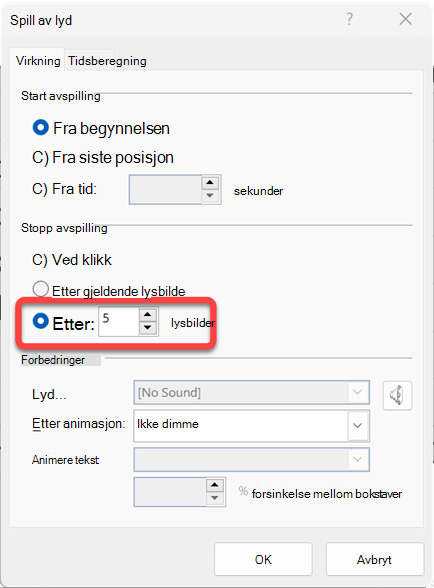
-
Velg OK.
Spill av flere sanger over flere lysbilder
Hvis lysbildefremvisningen er lenger enn én sang, kan du legge til flere sanger. Hvis du imidlertid finner ut at du har problemer med å synkronisere musikken med lysbildefremvisningen, kan du bruke et tredjeparts lydredigeringsverktøy, for eksempel Audacity®, til å sette sangene sammen til én fil, slik at de spilles av kontinuerlig gjennom hele lysbildefremvisningen.
Se også
Slik spiller du av en sang på tvers av lysbilder
Spill av flere sanger over flere lysbilder
Hvis lysbildefremvisningen er lenger enn én sang, kan du legge til flere sanger. Hvis du imidlertid finner ut at du har problemer med å synkronisere musikken med lysbildefremvisningen, kan du bruke et tredjeparts lydredigeringsverktøy, for eksempel Audacity®, til å sette sangene sammen til én fil, slik at de spilles av kontinuerlig gjennom hele lysbildefremvisningen.
Slik spiller du av en sang på tvers av lysbilder
Støttede lydformater iPowerPoint for nettet er: MP3, WAV, M4A, AAC og OGA
-
På fanen Sett inn, ved den høyre enden, velger du Lyd.
-
Bla til lydfilen du vil bruke i filutforskeren, og velg deretter Åpne.
-
Velg lydikonet på lerretet.
-
Velg Spill av i bakgrunnen på Lyd-fanen eller Avspilling-fanen.










